电脑假死,图文详解电脑假死机怎么处理
- 2018-07-06 16:30:00 分类:win7
对于电脑用户来说,电脑死机,相信大家对此并不陌生。电脑大家在使用时可能会遇到各种假死的情况,电脑总是假死可能会有各种情况造成,也可能会有各种各样的解决方法,下面,小编跟大家讲解电脑假死机的处理方法。
电脑故障是大家最不愿意碰到的问题,电脑出现最大一个问题便是系统假死的问题,严重时还会出现卡机现象,影响正常操作。到底是哪里出现问题了,那么该如何解决呢?可能是电脑出现假死现象引起的,下面,小编给大家介绍电脑假死机的处理步骤。
电脑假死机怎么处理
假死机的处理方法:
正在使用电脑,如果网页或一些页面卡住不动,我们首先要保持电脑的正常运行。这时候可以同时按Win+D,如键盘所知位置,可以马上回到桌面。然后尝试着刷新几次,这是首先解决电脑卡住不动的基本操作。

假死机示例1
当回到桌面后,我们试着看看是不是运行的软件太多了,造成电脑运行不动卡住。打开“资源管理器”,把一些不需要使用的“应用程序”和“进程”结束掉,双击进程,点击“结束进程”就好。
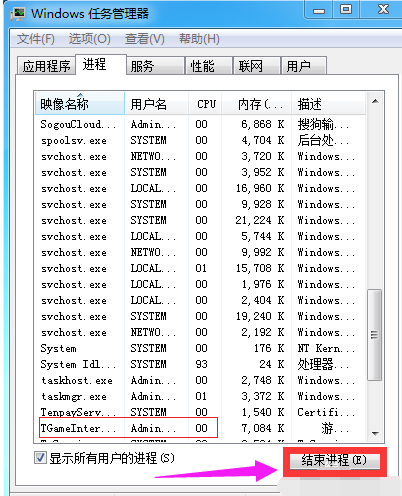
假死机示例2
对于鼠标的使用,我们也要注意,不要把鼠标灵敏度调的太快,另外鼠标点击的时候,不要频率太快,大家发现了,一开机鼠标就点开网页和许多软件,很容易被卡主,所以鼠标点击频率不要太快。

假死机示例3
系统硬盘修复:
硬盘配置低或者损坏也会造成电脑频繁死机。我们要对硬盘进行修复:打开“计算机”,看到硬盘盘符。
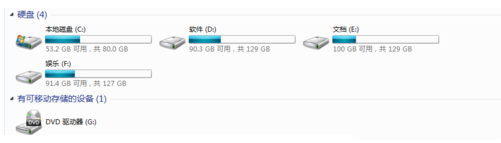
死机示例4
鼠标右键点击要修复的盘符,鼠标左键点击“属性”按钮。
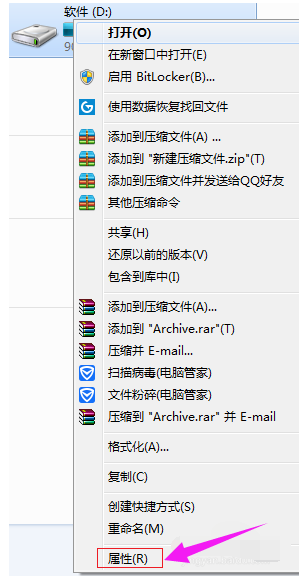
死机示例5
在“属性菜单”中,点击“工具”,在工具的页面,点击“开始检查”。
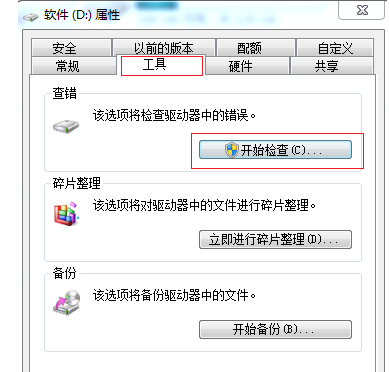
电脑示例6
把要检查的选项对勾都勾上,然后开店开始即可,看看是否有损坏扇区。
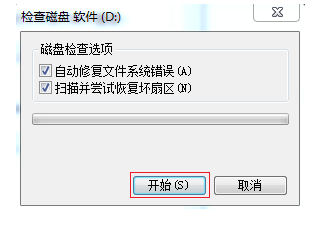
死机示例7
以上就是电脑假死机的处理技巧。